
Інформатика. Частина 4
.pdf
Міністерство освіти і науки, молоді та спорту України Чернівецький національний університет
імені Юрія Федьковича
Підлягає поверненню на кафедру
Інформатика
Частина четверта
Методичні вказівки до лабораторних робіт
Чернівці Чернівецький національний університет
2012
УДК 004(076.5)
ББК 32.972я7
І - 741
Друкується за ухвалою редакційно-видавничої ради Чернівецького національного університету
імені Юрія Федьковича
І-741 Інформатика: методичні вказівки до лабораторних робіт (для студентів інженерно-технічного факультету) /укл.М. Т. Стринадко – Чернівці: Чернівецький нац.. у-т, 2012. – Ч.4. – 81 с.
Описано основи роботи з Microsoft PowerPoint, VBA Word,
VBA Excel, антивірусним захистом персонального комп’ютера та організації локальної мережі.
Для студентів інженерно-технічного факультету напрямків підготовки 6.051501 «Видавничо-поліграфічна справа» та 6.050903 «Телекомунікації».
УДК 004(076.5)
ББК 32.972я7
© Чернівецький національний університет, 2012
ЗМІСТ |
|
Лабораторна робота № 16. |
|
Вивчення основ роботи з програмою Microsoft PowerPoint ............ |
4 |
Лабораторна робота № 17. |
|
Вивчення основ VBA Word ............................................................... |
11 |
Лабораторна робота № 18. |
|
Вивчення основ VBA Excel ................................................................ |
22 |
Лабораторна робота № 19. |
|
Вивчення основ організації локальної мережі .................................. |
47 |
Лабораторна робота № 20. |
|
Антивірусний захист персонального комп’ютера .............................. |
77 |
3
ЛАБОРАТОРНА РОБОТА № 16
Вивчення основ роботи з програмою Microsoft PowerPoint
Мета: Створення презентації засобами майстра презентацій
MS PowerPoint
1.Завдання
1.1.Ознайомитись з інтерфейсом та основними можливостями програми MS PowerPoint.
1.2.Отримати навички створення й оформлення презентацій.
1.3.Освоїти можливості настроювання анімації окремих
об'єктів.
1.4.Освоїти порядок і ефекти зміни слайдів, вставки об'єктів, зовнішніх додатків у презентацію за допомогою майстра презентацій MS PowerPoint.
2.Матеріали й обладнання
Персональний комп’ютер, програмний продукт MS PowerPoint методичні рекомендації до виконання роботи.
3.Вказівки до роботи
Упроцесі виконання роботи рекомендується користуватися довідкою програмного продукту MS PowerPoint.
4.Теоретичні відомості
Останніми роками велика кількість людей бере участь у презентаціях — виступах з наочною демонстрацією текстового матеріалу, таблиць, графіків, діаграм, малюнків, аудіо- і відео кліпів.
Слайди можна роздрукувати на папері і використовувати як роздатковий матеріал для доповіді. У презентаціях можна використовувати прозорі зображення, що отримуються при друці слайдів на прозорій плівці в чорно-білому або кольоровому режимі.
4
У кожній презентації зазвичай використовується кілька основних компонентів: слайди, титульні слайди, замітки доповідача, сторінки видачі. Якщо презентація зберігається як веб-сторінка, то можна вивести замітки, що з'являються на екрані з відповідним слайдом. Замітки допомагають аудиторії вникнути в передумови і деталі, про які зазвичай розповідає доповідач у ході звичайної презентації.
Автоматична презентація дозволяє показувати матеріали без ведучого. Відеозображення дозволяє передавати сервер Microsoft NetShow. Для перегляду презентації досить мати оглядач Internet Explorer версії 4.0 і старший.
Можливість зберігати відразу декілька зразків розмітки в одному шаблоні презентації або документі полегшує роботу тих, кому потрібно створювати версії презентацій, що трохи відрізняються, або для корпоративних користувачів, прагнучих об'єднати презентації, отримані з декількох джерел.
Спеціальні конвертери дозволяють відкривати в PowerPoint
презентації, створені в додатках Harvard Graphics і Lotus Freelance.
При відкритті таких презентацій зберігається більшість їх вихідного вмісту і форматування.
5.Порядок виконання роботи
1.Створити папку Лаб.робота.
2.Запустити з меню «Пуск» MS PowerPoint.
3.Створити презентацію «Пори року», що містить 5 слайдів:
титульний слайд із зазначеними даними розроблювача і теми презентації;
слайди «Зима», «Весна», «Літо», «Осінь»
кожен слайд, що відображає пору року, повинен містити:
назву слайда;
текстову інформацію (не менше 10 слів) про відповідну пору
року;
не менше 5 графічних об'єктів, що відповідають даній порі
року.
При створенні презентації необхідно дотримуватися такого порядку дій:
створити перший порожній слайд;
задати довільний шаблон оформлення;
5

створити за допомогою панелі Малювання два об'єкти WordArt, у яких вказати прізвище(а) розроблювача(ів) і назву презентації;
Рис.1. Слайд 1
для створених графічних об'єктів задати довільні ефекти анімації, анімацію встановити автоматичну;
установити ефект появи слайда, перехід між слайдами установити По кліку;
проглянути створений слайд;
у створену презентацію додати другий слайд;
у 2-й слайд, за допомогою панелі Малювання, вставити об'єкт WordArt, в який ввести назву слайду «Зима», і напис, у який ввести необхідну текстову інформацію;
вставити в слайд не менше 5 графічних об'єктів;
для одного (кожного) із уставлених об'єктів слайда створити ефект мультиплікаційного руху;
для всіх об'єктів слайда, за винятком задіяного в мультиплікації, настроїти довільні ефекти анімації, анімацію встановити автоматичну;
встановити ефект появи слайда, перехід між слайдами встановити По кліку;
проглянути створену презентацію з 2-х слайдів;
аналогічно слайдові «Зима» створити слайди «Весна», «Літо», «Осінь», що містять аналогічні графічні і текстові об'єкти з
6

мультиплікаційним ефектом для довільного об'єкта кожного слайда і
зефектами анімації для інших графічних об'єктів;
установити ефекти зміни слайдів для кожного зі створених слайдів, перехід між слайдами встановити По кліку;
переглянути і продемонструвати викладачеві створену презентацію;
Рис.2. |
Слайд 2 |
зберегти презентацію під |
ім'ям Пори року. Документ |
зберігайте в папку своєї групи, що знаходиться в папці на диску. При збереженні створіть папку Лаб.робота 20 у своїй особистій папці. Тільки після цього виконаєте команду Зберегти у створену папку.
4.Запустити MS Word. Виконати такі дії:
створити таблицю, що характеризує кожен час року за зразком, наведеним нижче;
оформити таблицю за своїм розсудом;
зберегти документ під ім'ям Таблиця в папку Лаб.робота 20, що знаходиться в папці Вашої групи.
5.Запустити MS Excel. Виконати такі дії:
|
скопіювати |
через |
буфер у |
новий документ створену в |
MS Word таблицю; |
|
|
|
|
|
оформити |
таблицю |
за своїм |
розсудом, вилучити символи |
градуса, якщо Ви їх раніше вставили у стовпчик «Середня температура»;
7
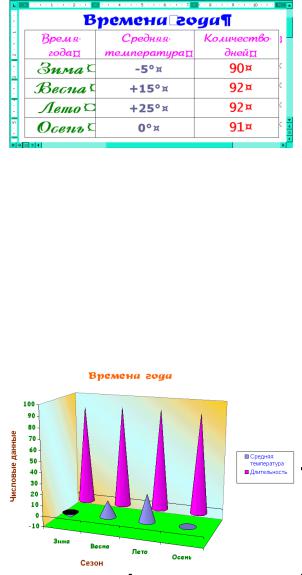
Рис.3. Слайд 3
створити на окремому листі довільну діаграму середніх температур часом року (по осі X – час року, по осі Y – середня температура), ряд назвати – Середня температура, увести заголовки: діаграми – Часи року, осі X – Сезон, осі Y – Числові дані,
дати назву сторінці – Діаграми;
оформити діаграму за своїм розсудом;
додати на лист Діаграми 2-гу діаграму за даними стовпця «Кількість днів», новий ряд назвати – Тривалість;
зберегти документ під ім'ям Діаграми в папку Лаб_робота_11, що знаходиться в папці Вашої групи на диску.
Рис.4. Слайд 4
6.Перейти в MS PowerPoint. Змінити створену раніше презентацію «Пори року» у такий спосіб:
8
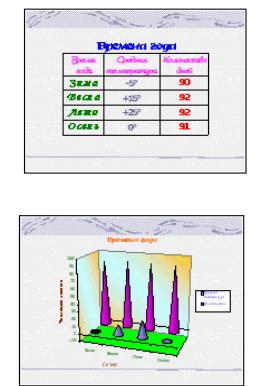
додати порожній 6-й слайд;
уставити у новий слайд документ Таблиця.doc (вставку зробити зі зв'язком), установити довільний ефект анімації для вставленого об'єкта;
додати порожній 7-й слайд;
уставити у новий слайд документ Діаграми.xls (вставку зробити зі зв'язком), установити довільний ефект анімації для вставленого об'єкта;
Рис.5. Слайд 6
Рис.6. Слайд 7
сформувати на 1-му слайді зміст презентації шляхом створення 7-ми об'єктів WordArt і вставки в кожний з них відповідного тексту, налаштувати довільну анімацію для кожного з них;
9

Рис.7. Слайд 8
установити перехід з кожного з об'єктів WordArt з назвами слайдів 2-6 на відповідний слайд;
проглянути і продемонструвати викладачеві створену презентацію;
7.Показати викладачеві створені в ході лабораторної роботи документи, послідовно відкриваючи їх з диска.
6.Вимоги до звіту
Оформити звіт в електронному вигляді у pdf - форматі. До звіту внести назву, мету, завдання, хід роботи, отримані результати, необхідні графічні зображення та висновки.
Звіт подати на електронному носії.
7.Контрольні питання
7.1.Створення презентації.
7.2.Використання у презентації графічних об’єктів.
7.3.Створення ефекту мультиплікаційного руху.
7.4.Створення ефектів анімації.
7.5.Вставка у слайд таблиць і діаграм.
8.Література
8.1.Довідка програмного продукту Microsoft PowerPoint
10
